【2018最新】戴尔笔记本型号word版本 (12页)
戴尔计算机说明书

Me and My Dell面向 Inspiron、G 系列、XPS 和 Alienware 计算机1 2021注意、小心和警告:“注意”表示帮助您更好地使用该产品的重要信息。
:“小心”表示可能会损坏硬件或导致数据丢失,并告诉您如何避免此类问题。
:“警告”表示可能会导致财产损失、人身伤害甚至死亡。
© 2011-2021 Dell Inc. 或其子公司。
保留所有权利。
Dell、EMC 和其他商标是 Dell Inc. 或其附属机构的商标。
其他商标可能是其各自所有者的商标。
章 1: 设置计算机 (7)连接到互联网 (7)使用 LAN 连接互联网 (7)使用 WLAN 连接互联网 (7)使用 WWAN 连接互联网 (8)设置音频 (8)配置 5.1 和 7.1 音频 (9)连接 5.1 扬声器 (9)连接 7.1 扬声器 (10)设置打印机 (10)Windows 10 和 8.1 (10)Windows 7 (11)设置网络摄像头 (11)集成网络摄像头 (11)外部网络摄像头 (11)设置蓝牙 (11)连接多个显示器 (11)Windows 10 (11)Windows 8 (12)Windows 7 (12)章 2: 关于您的计算机 (13)电源适配器 (13)电池 (13)币形电池 (14)触摸板 (14)显示器 (14)触摸屏 (14)3D (14)无线显示 (14)摄像头 (15)网络摄像头 (15)3D 摄像头 (15)Intel RealSense 3D 摄像头 (15)无线显示 (15)键盘 (15)物理键盘 (15)屏幕键盘 (16)键盘连接类型 (17)服务标签和快速服务代码 (17)找到您计算机上的标签 (17)存储设备 (17)内部存储设备 (18)可移除存储设备 (18)目录3芯片组 (20)处理器 (20)计算机风扇 (21)散热器 (21)散热膏 (21)视频卡 (21)电视调谐器 (22)扬声器 (22)2.1 音频 (23)5.1 音频 (23)7.1 音频 (23)网络摄像头 (23)网络 (23)局域网 (23)无线局域网 (23)无线广域网 (24)无线个人局域网 (24)调制解调器 (24)路由器 (24)网络接口控制器 (24)无线局域网适配器 (24)无线广域网适配器 (24)蓝牙 (24)近场通信 (25)章 3: 使用计算机 (26)为电池充电 (26)使用键盘 (26)键盘快捷方式 (26)Windows 8.1 和 Windows RT 的键盘快捷方式 (27)自定义键盘 (28)在笔记本电脑上使用数字键盘 (29)使用触摸板 (29)触摸板手势 (29)使用触摸屏 (30)触摸屏手势 (31)使用蓝牙 (32)将蓝牙设备与您的计算机配对 (33)使用网络摄像头 (33)章 4: 端口和接口 (35)音频 (35)音频端口类型 (35)USB (36)USB 端口 (36)USB 标准 (36)eSATA (37)4目录DisplayPort (37)HDMI (38)SPDIF (38)章 5: 软件和应用程序 (39)Absolute (39)Dell SupportAssist (39)PC 检查 (39)Quickset (40)NVIDIA 3D 应用程序 (40)章 6: 还原操作系统 (42)系统恢复选项 (42)Dell Backup and Recovery (42)Dell Backup and Recovery Basic (43)Dell Backup and Recovery premium (43)Dell Factory Image Restore (44)系统还原 (45)Windows 10 (45)Windows 8.1 (46)Windows 7 (46)操作系统光盘 (46)系统重装介质 (47)章 7: 故障排除 (48)基本故障排除步骤 (48)诊断程序 (48)预引导系统评估 (48)增强型 PSA (48)LCD BIST (49)哔声代码 (50)章 8: BIOS (51)更改 BIOS 设置 (51)进入 BIOS 设置程序 (51)重设 BIOS 密码 (51)Boot Sequence (52)章 9: 获取帮助和联系戴尔 (53)章 10: 参考资料 (54)计算机维护 (54)Power management(电源管理) (54)配置电源设置 (54)配置电源按钮行为 (55)Dell Power Manager (55)目录5人机工程学说明 (56)Dell 与环境 (57)法规合规性政策 (58)6目录设置计算机设置程序根据您的计算机而有所不同。
戴尔笔记本电脑说明书.pdf_1701115644.4817057
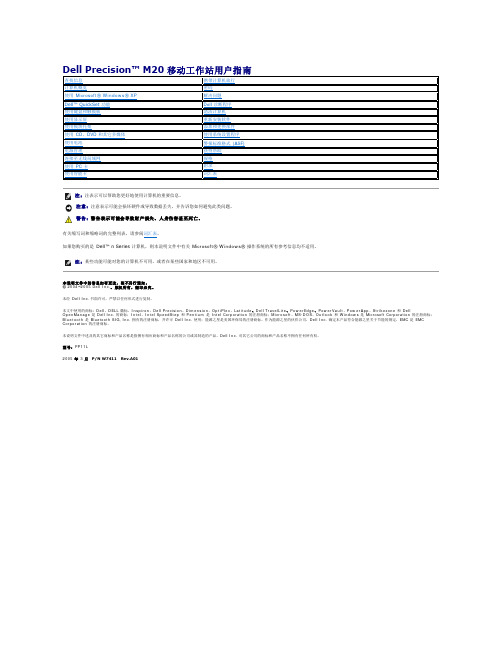
正面视图左侧视图右侧视图背面视图底部视图1 显示屏7 扬声器(2)2 电源按钮8 定点杆/触摸板按钮3 设备状态指示灯9 定点杆4 键盘10 音量控制按钮5 触摸板11 静音按钮6 显示屏闩锁12 键盘和无线状态指示灯在计算机打开时亮起,在计算机处于电源管理模式时闪烁。
在计算机读取或写入数据时亮起。
注意:为避免数据丢失,切勿在 指示灯闪烁时关闭计算机电源。
如果计算机已连接至电源插座,则 指示灯的状态包括:如果计算机使用电池电量运行,则 指示灯的状态包括:键盘上方的绿色指示灯表示以下信息:启用数字小键盘时亮起。
启用无线设备时亮起。
启用大写字母功能时亮起。
蓝牙无线技术是计算机上的可选功能,因此仅当您随计算机一起订购了蓝牙无线技术,系统才会显示 图标。
有关详情,请参阅蓝牙无线技术附带的说明文件。
1 安全缆线孔 4 PC 卡插槽2 音频连接器(2) 5 智能卡插槽3 红外线传感器注:计算机在变热时会打开风扇。
风扇噪音是正常现象,并不表示风扇或计算机有问题。
连接器用于连接耳机或扬声器。
连接器用于连接麦克风。
右侧视图1 网络连接器 (RJ-45) 6 串行连接器视频连接器交流适配器将交流电源转换为计算机所需的直流电源。
无论计算机处于打开或关闭状态,您均可以连接交流适配器。
警告:此交流适配器可以与世界各地的电源插座配合使用。
但是,电源连接器和配电电盘或电源插座可能会引起火灾或损坏设备。
注意:从计算机上断开交流适配器电缆的连接时,请握住连接器(而不是电缆本身),并稳而轻地将其拔出,以免损坏电缆。
1 内存模块护盖 5 对接设备插槽2 电池槽释放闩锁 6 风扇3 电池电量表7 小型 PCI 卡/调制解调器护盖4 电池8 硬盘驱动器内存模块护盖—用于保护安装内存模块的凹槽。
请参阅“添加和更换部件返回目录页面附录Dell Precision™ M20 移动工作站用户指南Macrovision 产品通告Macrovision 产品通告本产品采用了版权保护技术,它通过申请属于 Macrovision Corporation 和其他产权所有者的美国专利权以及其它知识产权来进行保护。
【最新2018】我公司自,长期合作以来,双方都保持良好的沟通与协作-推荐word版 (12页)
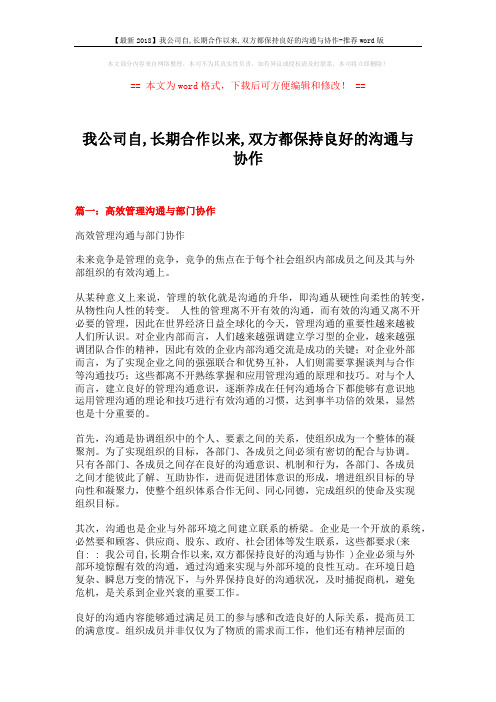
本文部分内容来自网络整理,本司不为其真实性负责,如有异议或侵权请及时联系,本司将立即删除!== 本文为word格式,下载后可方便编辑和修改! ==我公司自,长期合作以来,双方都保持良好的沟通与协作篇一:高效管理沟通与部门协作高效管理沟通与部门协作未来竞争是管理的竞争,竞争的焦点在于每个社会组织内部成员之间及其与外部组织的有效沟通上。
从某种意义上来说,管理的软化就是沟通的升华,即沟通从硬性向柔性的转变,从物性向人性的转变。
人性的管理离不开有效的沟通,而有效的沟通又离不开必要的管理,因此在世界经济日益全球化的今天,管理沟通的重要性越来越被人们所认识。
对企业内部而言,人们越来越强调建立学习型的企业,越来越强调团队合作的精神,因此有效的企业内部沟通交流是成功的关键;对企业外部而言,为了实现企业之间的强强联合和优势互补,人们则需要掌握谈判与合作等沟通技巧;这些都离不开熟练掌握和应用管理沟通的原理和技巧。
对与个人而言,建立良好的管理沟通意识,逐渐养成在任何沟通场合下都能够有意识地运用管理沟通的理论和技巧进行有效沟通的习惯,达到事半功倍的效果,显然也是十分重要的。
首先,沟通是协调组织中的个人、要素之间的关系,使组织成为一个整体的凝聚剂。
为了实现组织的目标,各部门、各成员之间必须有密切的配合与协调。
只有各部门、各成员之间存在良好的沟通意识、机制和行为,各部门、各成员之间才能彼此了解、互助协作,进而促进团体意识的形成,增进组织目标的导向性和凝聚力,使整个组织体系合作无间、同心同德,完成组织的使命及实现组织目标。
其次,沟通也是企业与外部环境之间建立联系的桥梁。
企业是一个开放的系统,必然要和顾客、供应商、股东、政府、社会团体等发生联系,这些都要求(来自: : 我公司自,长期合作以来,双方都保持良好的沟通与协作 )企业必须与外部环境惊醒有效的沟通,通过沟通来实现与外部环境的良性互动。
在环境日趋复杂、瞬息万变的情况下,与外界保持良好的沟通状况,及时捕捉商机,避免危机,是关系到企业兴衰的重要工作。
Dell Latitude D530 用户指南说明书

Dell™ Latitude™ D530用户指南型号 PP17Lw w w.d e l l.c o m|s u p p o r t.d e l l.c o m注、注意和警告注:“注”表示可以帮助您更好地使用计算机的重要信息。
注意:“注意”表示可能会损坏硬件或导致数据丢失,并告诉您如何避免此类问题。
警告:“警告”表示可能会导致财产损失、人身伤害甚至死亡。
____________________本说明文件中的信息如有更改,恕不另行通知。
©2007–2008Dell Inc.。
版权所有,翻印必究。
未经 Dell Inc. 书面许可,严禁以任何形式进行复制。
本文中使用的商标:Dell、DELL徽标、Latitude、ExpressCharge、Dell TravelLite 和Undock & Go 是 Dell Inc. 的商标;Core是 Intel Corporation 的商标,Intel和Celeron是 Intel Corporation 的注册商标;Microsoft、Windows、Outlook、Windows Vista和Windows Vista 开始按钮是Microsoft Corporation 在美国和/或其它国家和地区的商标或注册商标;Bluetooth是 Bluetooth SIG, Inc. 拥有的注册商标,并授权 Dell 使用;能源之星是美国环保局的注册商标。
作为能源之星的合作伙伴,Dell Inc. 确定此产品满足能源之星关于节能的规定。
本说明文件中述及的其它商标和产品名称是指拥有相应商标和产品名称的公司或其制造的产品。
Dell Inc. 对其它公司的商标和产品名称不拥有任何所有权。
型号 PP17L2008 年 8 月P/N JU373Rev. A03目录查找信息 (11)1计算机概览 (17)正面视图 (17)左侧视图 (21)右侧视图 (22)后视图 (23)底部视图 (26)2设置计算机 (29)将信息转移到新计算机 (29)Microsoft® Windows® XP (29)Microsoft Windows Vista® (32)关闭计算机 (32)3使用电池 (33)电池性能 (33)检查电池电量 (34)Dell™ QuickSet 电池表 (34)Microsoft® Windows®电源表 (34)目录3电量表 (34)电池低电量警告 (35)节省电池电量 (35)电源管理模式 (36)待机模式和睡眠模式 (36)休眠模式 (36)配置电源管理设置 (37)访问“电源选项属性” (37)为电池充电 (38)更换电池 (38)存放电池 (39)4使用键盘 (41)数字小键盘 (41)组合键 (42)系统功能 (42)电池 (42)CD 或 DVD 托盘 (42)显示功能 (42)无线联网和 Bluetooth®无线技术功能 (42)电源管理 (43)扬声器功能 (43)Microsoft® Windows® XP 徽标键功能 (43)Microsoft® Windows Vista® 徽标键功能 (43)触摸板 (45)自定义触摸板 (46)4目录5使用显示屏 (47)调节亮度 (47)使用投影机 (47)使图像和文本更大或更清晰 (47)Microsoft® Windows® XP (48)Windows Vista® (48)使用显示器和您的计算机显示屏 (49)Microsoft® Windows® XP (49)Windows Vista (50)将显示器用作您的主显示器 (50)Microsoft® Windows® XP (50)Windows Vista (50)6使用多媒体 (51)播放 CD 或 DVD (51)调节音量 (53)调整图片 (54)将计算机连接至电视或音频设备 (54)S-video 和标准音频 (56)S-video 和 S/PDIF 数字音频 (58)复合视频和标准音频 (60)复合视频和 S/PDIF 数字音频 (62)分量视频和标准音频 (64)分量视频和 S/PDIF 数字音频 (66)设置 Cyberlink (CL) 耳机 (69)启用电视的显示设置 (69)目录57设置和使用网络 (71)连接网络或宽带调制解调器电缆 (71)在 Microsoft® Windows® XP 操作系统中设置网络 (71)在 Microsoft Windows Vista®操作系统中设置网络 (72)无线局域网 (WLAN) (72)建立 WLAN 连接需具备的组件 (72)查看无线网卡 (72)使用无线路由器和宽带调制解调器设置新 WLAN (73)连接至 WLAN (74)移动宽带/无线广域网 (WWAN) (76)建立移动宽带网连接需具备的组件 (77)查看 Dell 移动宽带卡 (77)连接至移动宽带网 (77)Microsoft®Windows®防火墙 (78)8使用插卡 (79)插卡类型 (79)插卡挡片 (80)扩展卡 (80)安装 PC Card 或 ExpressCard (80)取出插卡或挡片 (82)6目录9确保计算机的安全 (83)安全缆线锁 (83)密码 (83)关于密码 (83)使用主(或系统)密码 (84)使用管理员密码 (85)使用硬盘驱动器密码 (85)可信平台模块 (TPM) (86)启用 TPM 功能 (86)安全保护管理软件 (87)激活安全保护管理软件 (87)使用安全保护管理软件 (88)计算机跟踪软件 (88)如果您的计算机丢失或被盗 (88)10清洁计算机 (89)计算机、键盘和显示屏 (89)触摸板 (89)软盘驱动器 (89)CD 和 DVD (90)11故障排除 (91)Dell 技术更新服务 (91)Dell Diagnostics (91)目录7何时使用 Dell Diagnostics (91)从硬盘驱动器启动 Dell Diagnostics (91)从可选的 Drivers and Utilities 介质启动Dell Diagnostics (92)Dell Diagnostics 主菜单 (93)Dell Support 公用程序 (94)访问 Dell Support 公用程序 (94)单击 Dell Support 图标 (95)双击 Dell Support 图标 (95)解决问题 (95)驱动器问题 (95)电子邮件、调制解调器和 Internet 问题 (97)错误信息 (98)IEEE 1394 设备问题 (99)锁定和软件问题 (100)内存问题 (102)网络问题 (102)电源问题 (103)打印机问题 (103)扫描仪问题 (104)声音和扬声器问题 (105)触摸板或鼠标问题 (106)视频和显示屏问题 (106)如果显示屏为黑屏 (106)如果显示屏不清楚 (107)如果仅部分显示屏显示图像 (107)12系统设置程序 (109)概览 (109)查看系统设置程序屏幕 (109)8目录系统设置程序屏幕 (110)常用选项 (110)更改引导顺序 (110)更改 COM 端口 (111)启用红外线传感器 (111)13重新安装软件 (113)驱动程序 (113)什么是驱动程序? (113)识别驱动程序 (113)重新安装驱动程序和公用程序 (114)在 Microsoft® Windows® XP 和 MicrosoftWindows Vista®操作系统中,对软件问题和硬件问题进行故障排除 (117)还原操作系统 (117)使用 Microsoft Windows系统还原 (118)使用 Dell™ PC Restore 和 Dell FactoryImage Restore (119)使用操作系统介质 (122)14Dell™ QuickSet (125)15携带计算机旅行 (127)识别您的计算机 (127)包装计算机 (127)旅行提示 (128)乘飞机旅行 (128)目录916获得帮助 (129)获得帮助 (129)技术支持和客户服务 (129)DellConnect (130)在线服务 (130)自动技术支持服务 (131)订单状态自动查询服务 (131)订购时遇到的问题 (131)产品信息 (131)退回项目以要求保修或退款 (131)致电之前 (132)与 Dell 联络 (134)17规格 (135)18附录 (143)Macrovision 产品通告 (143)词汇表 . . . . . . . . . . . . . . . . . . . . . . . . . . . . .145 10目录查找信息11查找信息注:某些功能或介质是可选的,您的计算机可能未附带这些功能或介质。
戴尔 XPS 13 Plus 9320 XPS 9320 笔记本 服务手册
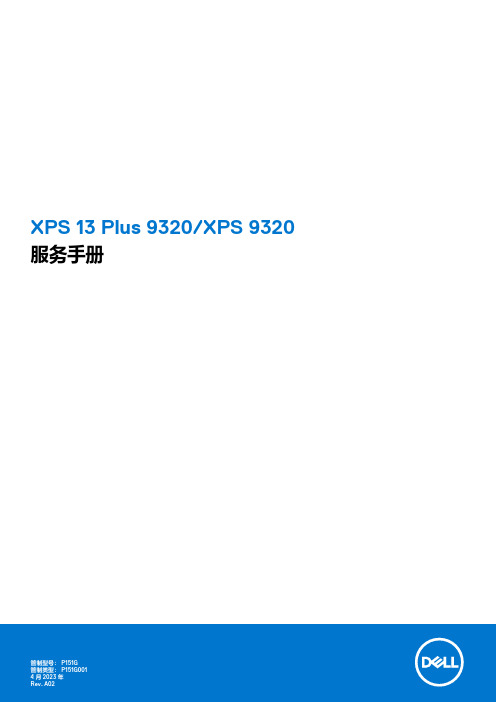
XPS 13 Plus 9320/XPS 9320服务手册4 2023注意、小心和警告:“注意”表示可帮助您更好地使用产品的重要信息。
:“小心”表示可能会导致硬件损坏或数据丢失,并告诉您如何避免问题。
:“警告”表示可能会导致财产损坏、人身伤害甚至死亡。
© 2022-2023 Dell Inc. 或其子公司。
保留所有权利Dell Technologies、Dell 和其他商标均是 Dell Inc. 或其子公司的商标。
其他商标可能是其各自所有者的商标。
章 1: 拆装计算机内部组件 (5)安全说明 (5)拆装计算机内部组件之前 (5)安全防范措施 (6)静电放电— ESD 保护 (6)ESD 现场服务工具包 (7)运输敏感组件 (7)拆装计算机内部组件之后 (7)章 2: 卸下和安装组件 (9)建议工具 (9)螺钉列表 (9)XPS 13 Plus 9320 的主要组件 (10)基座护盖 (12)卸下底座护盖 (12)安装底座护盖 (14)电池 (15)锂离子电池预防措施 (15)卸下电池 (16)安装电池 (18)固态驱动器 (21)卸下 M.2 2230 固态硬盘 (21)安装 M.2 2230 固态硬盘 (22)卸下 M.2 2280 固态硬盘 (23)安装 M.2 2280 固态硬盘 (24)风扇 (25)卸下风扇 (25)安装风扇 (27)散热器 (28)卸下散热器 (28)安装散热器 (29)显示屏部件 (29)卸下显示屏组件 (29)安装显示屏组件 (31)系统板 (32)卸下系统主板 (32)安装系统主板 (35)带指纹读取器的电源按钮 (38)卸下带指纹读取器的电源按钮 (38)安装带指纹读取器的电源按钮 (39)键盘 (40)卸下键盘 (40)安装键盘 (41)掌垫部件 (43)目录3卸下掌托组件 (43)安装掌托组件 (44)章 3: 驱动程序与下载 (46)章 4: 系统设置程序 (47)进入 BIOS 设置程序 (47)导航键 (47)引导顺序 (47)一次性引导菜单 (48)系统设置选项 (48)系统密码和设置密码 (59)分配系统设置密码 (59)删除或更改现有的系统设置密码 (59)清除 BIOS(系统设置)和系统密码 (60)更新 BIOS (60)在 Windows 中更新 BIOS (60)在 Windows 环境中使用 USB 驱动器更新 BIOS (60)从 F12 一次性启动菜单更新 BIOS (61)章 5: 故障排除 (62)处理膨胀锂离子电池 (62)找到戴尔计算机的服务编号或快速服务代码 (62)诊断错误代码 (62)SupportAssist 诊断程序 (63)内置自检 (BIST) (63)系统主板内置自检 (M-BIST) (63)显示屏面板电源导轨内置自检 (L-BIST) (64)显示屏面板内置自检 (LCD-BIST) (64)结果 (65)恢复操作系统 (65)WiFi 重启 (65)耗尽剩余弱电(执行硬重置) (66)备份介质和恢复选项 (66)实时时钟— RTC 重设 (66)章 6: 获取帮助和联系戴尔 (68)4目录拆装计算机内部组件安全说明遵循以下安全原则可防止您的计算机受到潜在损坏并确保您的人身安全。
戴尔 Inspiron 14-3451 Inspiron 14-3458 说明书

4 USB 3.0 端口
连接存储设备、打印机等外设。提供高达 5 Gbps 的数据传 输速率。
5 介质卡读取器
从介质卡读取数据和写入数据到介质卡。
规格 正面
右侧
视图
左侧 右侧 机身 显示屏
1
2
3
1 耳机端口
连接耳机、麦克风或耳机和麦克风组合(头戴式耳机)。
2 USB 2.0 端口(2 个)
连接存储设备、打印机等外设。提供最高 480 Mbps 的数据 传输速率。
指示电源和电池充电状态。按下 Fn+H 以在硬盘驱动器活 动指示灯和电池状态指示灯之间切换该指示灯。
稳定的白色 黄色恒亮
不亮
电源适配器已连接,且电池电量超过 5%。
计算机使用电池作为电源运行并且电池电量 低于 5%。
• 电源适配器已连接,电池已充满电。 • 计算机使用电池作为电源运行且电池电量
超过 5%。 • 计算机处于睡眠、休眠或关机状态。
规格 正面
左侧
视图
左侧 右侧 机身 显示屏
1
2
3
4
5
1 电源适配器端口
连接电源适配器,为计算机提供电源以及为电池充电。
2 网络端口(仅限 Inspiron 14-3458)
连接路由器或宽带调制解调器的以太网 (RJ45) 电缆来进行 网络或互联网访问。
3 HDMI 端口
连接电视或其他支持 HDMI 输入的设备。提供视频和音频 输出。
双通道 DDR3L 1600 MHz
2 GB、4 GB、6 GB 和 8 GB
尺寸和重量
系统信息
内存
端口和接口
通信
视频
音频
存储时
介质卡读取器
【2018最新】页眉页脚范例-精选word文档(13页)

【2018最新】页眉页脚范例-精选word文档(13页)本文部分内容来自网络整理,本司不为其真实性负责,如有异议或侵权请及时联系,本司将立即删除!== 本文为word格式,下载后可方便编辑和修改! ==页眉页脚范例篇一:页眉页脚实例篇二:设置页眉页脚教学案例《设置页眉页脚》教学案例安陆职中李绵威一、教学目标:1.知识与能力:学会设置页眉和页脚,掌握特殊页码的设置方法。
2.过程与方法:通过页眉页脚、页码的学习,感受页面设置的重要性。
3.情感态度与价值观:在页面设置活动过程中培养学生的审美情趣,体验成功的喜悦。
并培养学生健康、积极的生活态度和助人为乐的精神。
二、教学重点和难点:1.教学重点:页眉页脚的设置、编辑特殊页码。
2.教学难点:“页眉/页脚”工具栏的使用、页码格式。
三、教学过程:(一)导入页眉页脚是word中比较不起眼的地方,对于一份精美的文稿,页眉页脚的作用却不可小视,文章介绍了几个页眉页脚的使用技巧。
一本内容不错的书,再加上清新漂亮的版式,就更让人赏心悦目了。
页眉(正文上面的部分,一般为章节名称等)和页脚(正文下面的部分,一般为页码)除了在我们阅读时便于检索书的内容外,在版式设计中的作用也不容小视。
请同学们思考教材上的页眉与页脚,指出它们样式上的特点。
日常看到的杂志又有哪些特殊的样式。
(二)讲授1.讲授简单页码的插入操作对于普通的文档,一般只需要在页脚位置上加上页码就可以了。
先教师示范,然后学生动手实践,教师行间巡视指导。
2.设置页眉页脚(1):充分利用页眉页脚工具栏在Word中,页眉页脚的内容跟主文档是分开的,必须执行“视图→页眉和页脚”命令才能进入页眉和页脚编辑区,这时会自动打开“页眉和页脚”工具栏。
通过这个工具栏上的“插入‘自动图文集’”按钮,可以快速在页眉页脚中加入诸如“创建时间:201X-7-24 16:12:00”、“第1页共10页”等无需每次键入信息即可自动添加的文字(见图1)。
戴尔笔记本型号代表
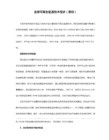
第三个数字代表显存大小,0是集显,1是1G独显,2是2G独显;
第四个数字代表操作系统或者服务,6是linux或者ubuntu系统,8是正版Windows7、8系统。
14R-4526S中的S代表颜色【银灰色】,戴尔笔记本一般有红色、黑色、银灰色、蓝色、粉色等颜色。PS:字母参考各颜色的首位英文字母。
V开头的笔记本是商务笔记本(例如V2420-2516、V2421-2518、V5460-2526等,其中14V-4516不属于商务本系列)
M421、M431、M521R和M531R代码开头的笔记本都是AMD的CPU。
以产品M431R-1826、M421R-1918/1818为例。
第二个数字,“4”代表A4双核处理器,“6”代表A6双核处理器,“8、9”代表 A8 物理四核处理器(PS:个人建议出售AMD系列的处理器,最好出售A8的机器)
#戴尔#戴尔笔记本型号后面的四个数字代表什么?以14r-3316、14r-3518、14V-4516和14R-2528为例。
第一个数字3代表产品是第三代酷睿处理器,第一个数字4代表产品是第四代酷睿处理器
第二个数字,3、4代表酷睿I3处理器,5、6代表酷睿I5处理器,7、8代表酷睿I7处理器;
前两位数字一般代表第几代酷睿I系列处理器。
第三个数字代表显存大小,0是集显,1是1G独显,2是2G独显;
第四个数字代表操作系统或者服s7、8系统。
【PS:有个别机型不适配以上】
13+14+15开头的笔记本,代表13寸+14寸 +15.6寸笔记本
- 1、下载文档前请自行甄别文档内容的完整性,平台不提供额外的编辑、内容补充、找答案等附加服务。
- 2、"仅部分预览"的文档,不可在线预览部分如存在完整性等问题,可反馈申请退款(可完整预览的文档不适用该条件!)。
- 3、如文档侵犯您的权益,请联系客服反馈,我们会尽快为您处理(人工客服工作时间:9:00-18:30)。
本文部分内容来自网络整理,本司不为其真实性负责,如有异议或侵权请及时联系,本司将立即删除!
== 本文为word格式,下载后可方便编辑和修改! ==
戴尔笔记本型号
篇一:戴尔(DELL)笔记本的型号解析
戴尔的直销模式
在众多笔记本品牌中,戴尔(DELL)的营销策略可以说是独树一帜:在很长一
段时间内,消费者很难通过正规的实体店面渠道来购买戴尔的PC产品,只能通过打电话(800-858-2339)或登陆官网进行订购,并在几天后等待送货上门。
这就是戴尔引以为傲的直销策略,由于减少了中间渠道商来瓜分利润,其产品
价格通常都比竞争对手更低,因此给消费者带来了更多的实惠。
在戴尔官网订购笔记本很方便
但在近两年时间里,这种销售模式却暴露出了越来越多的问题,比如有些人喜
欢亲眼看到、摸到本本才会购买,还有些人则没有时间去等待好几天(甚至一
两周)。
因此现在戴尔已经调整了销售策略,在保持原有直销模式的基础上,也开始有
针对性地增加实体渠道,比如和沃尔玛、国美等连锁卖场进行合作,以及收编
部分灰色渠道等等。
戴尔的产品线规划
戴尔的笔记本分为家用和商用两大产品线,每条产品线下面又细分为几个系列。
它们的区别在于,家用笔记本的外观更为个性时尚,而且有多种颜色和花纹的
外壳可以选择。
商用笔记本的外观则较为成熟稳重,更适合出入会议室等严肃
的场所;当然,部分高端型号的细节做工也会更为精良。
戴尔Inspiron 1420系列笔记本
家用机型
家用机型曾经的两大系列是Inspiron和XPS,其中Inspiron定位于主流用户、而XPS则定位于游戏玩家。
不过随着消费类市场的快速成长,戴尔近期将家用
机型细分为三大系列,增加了一个名为Studio的中高端消费类品牌。
与此同时,XPS的角色定位也发生了变化,逐步从发烧游戏型转变为高端家用型,而将游戏PC市场完全托付给新加入的Alienware系列(注:戴尔于201X 年收购了Alienware公司)。
商用机型
在商用领域,戴尔原本也有两大系列:Latitude和Precision,分别定位于中型和大型企业,以及政府、教育和医疗机构。
不过随着中小企业和SOHO一族的遍地开花,戴尔又增加了一个经济实惠的低端商用机型:Vostro系列。
对这三个商用系列,我们可以这么理解:
Vostro强调性价比,同样被不少预算有限的个人消费者所青睐,因此可以看作是一款介于商用和家用之间的产品。
Latitude是最具竞争力的主流商用机型,在耐用性、安全性、电池寿命、连接性以及远程管理等方面,都充分考虑到了商务人士的各种需求。
Precision则是一款移动工作站,提供卓越的应用性能和世界一流的扩展性,主要应用于密集图形设计、影视特效制作等需要强劲性能的专业领域。
戴尔Latitude E系列笔记本
最后,我们将戴尔现有的七大系列产品汇总在一张表格中,供您参考:
如果您想买一款时尚、漂亮的家用笔记本,那么我们推荐Inspiron系列,它们有多种彩色外壳供您挑选,而且价格也很实惠,比如Inspiron 1420等等。
如果您是一位上班族,更看重本本的便携性、稳定性和易用性,那么最好在Latitude系列中选择。
最近Latitude新推出的E系列就很不错,比如12.1英寸的E4200或者14.1英寸的E6400等
篇二:戴尔笔记本电脑型号
戴尔笔记本电脑型号
戴尔的直销模式
在众多笔记本品牌中,戴尔(DELL)的营销策略可以说是独树一帜:在很长一段时间内,消费者很难通过正规的实体店面渠道来购买戴尔的PC产品,只能通过打电话(800-858-2339)或登陆官网进行订购,并在几天后等待送货上门。
这就是戴尔引以为傲的直销策略,由于减少了中间渠道商来瓜分利润,其产品价格通常都比竞争对手更低,因此给消费者带来了更多的实惠。
在戴尔官网订购笔记本很方便
但在近两年时间里,这种销售模式却暴露出了越来越多的问题,比如有些人喜
欢亲眼看到、摸到本本才会购买,还有些人则没有时间去等待好几天(甚至一
两周)。
因此现在戴尔已经调整了销售策略,在保持原有直销模式的基础上,也开始有
针对性地增加实体渠道,比如和沃尔玛、国美等连锁卖场进行合作,以及收编
部分灰色渠道等等。
戴尔的产品线规划
戴尔的笔记本分为家用和商用两大产品线,每条产品线下面又细分为几个系列。
它们的区别在于,家用笔记本的外观更为个性时尚,而且有多种颜色和花纹的
外壳可以选择。
商用笔记本的外观则较为成熟稳重,更适合出入会议室等严肃的场所;当然,
部分高端型号的细节做工也会更为精良。
戴尔Inspiron 1420系列笔记本
家用机型
家用机型曾经的两大系列是Inspiron和XPS,其中Inspiron定位于主流用户、而XPS则定位于游戏玩家。
不过随着消费类市场的快速成长,戴尔近期将家用
机型细分为三大系列,增加了一个名为Studio的中高端消费类品牌。
与此同时,XPS的角色定位也发生了变化,逐步从发烧游戏型转变为高端家用型,而将游戏PC市场完全托付给新加入的Alienware系列(注:戴尔于201X
年收购了Alienware公司)。
商用机型
在商用领域,戴尔原本也有两大系列:Latitude和Precision,分别定位于中
型和大型企业,以及政府、教育和医疗机构。
不过随着中小企业和SOHO一族的遍地开花,戴尔又增加了一个经济实惠的低端商用机型:Vostro系列。
对这三个商用系列,我们可以这么理解:
Vostro强调性价比,同样被不少预算有限的个人消费者所青睐,因此可以看作
是一款介于商用和家用之间的产品。
Latitude是最具竞争力的主流商用机型,在耐用性、安全性、电池寿命、连接
性以及远程管理等方面,都充分考虑到了商务人士的各种需求。
Precision则是一款移动工作站,提供卓越的应用性能和世界一流的扩展性,
主要应用于密集图形设计、影视特效制作等需要强劲性能的专业领域。
戴尔Latitude E系列笔记本
最后,我们将戴尔现有的七大系列产品汇总在一张表格中,供您参考:
定位分类 9~12英寸 13~14英寸 15~17英寸
家用 Inspiron Mini 9, Mini 12 13, 1410, 1420 1525
Studio —— 14 15, 17
XPS —— M1330 M1530, M1730
商用 Vostro A90, 1200, 1310 1400, A840 1510, A860, 1710
Latitude E4200, D430, XT E4300,E5400
E6400, D630, ATG E5500, E6500, D830
Precision —— M2400 M4400, M6400
游戏 Alienware 国内未上市
· 小结:
如果您想买一款时尚、漂亮的家用笔记本,那么我们推荐Inspiron系列,它们有多种彩色外壳供您挑选,而且价格也很实惠,比如Inspiron 1420等等。
如果您是一位上班族,更看重本本的便携性、稳定性和易用性,那么最好在Latitude系列中选择。
最近Latitude新推出的E系列就很不错,比如12.1英寸的E4200或者14.1英寸的E6400等。
点击这里进入DELL中国大官网购买笔记本电脑或台式机享受网上特惠价哦
篇三:戴尔(DELL)笔记本的型号解析
· ()笔记本的型号解析
和惠普一样,戴尔笔记本也可清晰地分成家用和商用两个部分,各自又拥有
3~4个系列产品,它们的名称分别是(定位从低到高排列):
家用:Inspiron 灵越,Studio 思跃,Adamo 雅慕,Alienware外星人
商用:Vostro 成就(小企业),Latitude (中企业),Precision(大企业)
从戴尔笔记本的具体型号中,我们往往只能看出它的尺寸,却很难读出更多信息。
比如“Inspiron 14(I1464D-138)”,除了看出它是14英寸机型以外,。
